Распечатка документов с помощью компьютера имеет долгую историю. Современные устройства для печати способны обрабатывать как цветные, так и черно-белые материалы, а также поддерживают форматы A4 и A5. Для реализации этих функций необходимо выбрать и установить принтер, который обладает соответствующими возможностями. Обычно процесс подключения проходит без затруднений, так как все необходимые драйверы и инструменты устанавливаются в автоматическом режиме. Однако, в случае с устаревшими моделями принтеров, возникает вопрос о поиске соответствующего программного обеспечения. Сегодня я расскажу о том, как решить эту проблему, а также подробно опишу процесс настройки принтеров в операционной системе Linux.
Подключение принтера в Linux
Первым шагом необходимо установить соединение принтера с компьютером и обеспечить его электропитанием. Это предварительное условие для начала процедуры настройки.
Вначале я перехожу к настройкам операционной системы. Поскольку я использую Ubuntu 19.04, я следую такому алгоритму: нажимаю на панель инструментов в правом верхнем углу окна, а затем выбираю иконку в виде шестеренки. Альтернативно, можно открыть меню приложений и выбрать пункт под названием «Параметры».
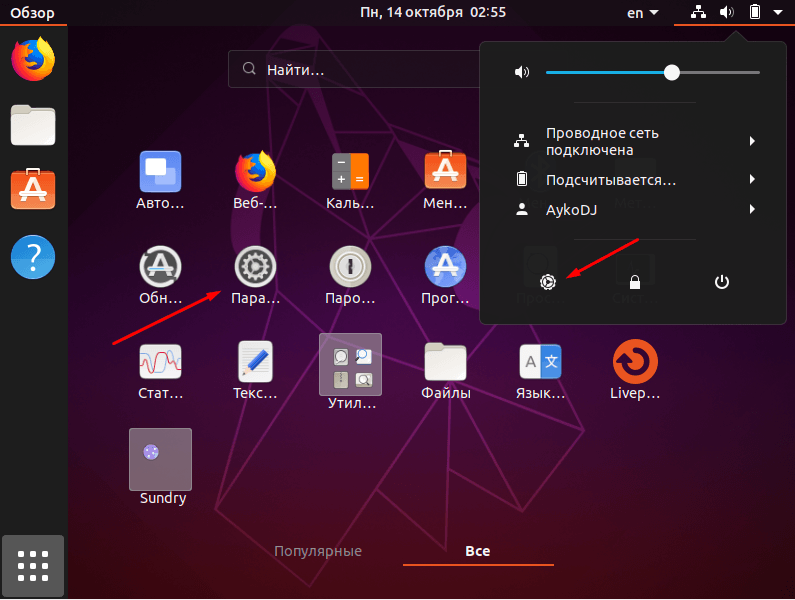
Вход в системные настройки осуществляется посредством клика на значок в панели инструментов или через меню приложений.
Открываю новое окно и пролистываю список до его завершения, затем переключаюсь на раздел «Устройства» и выбираю опцию «Принтеры».
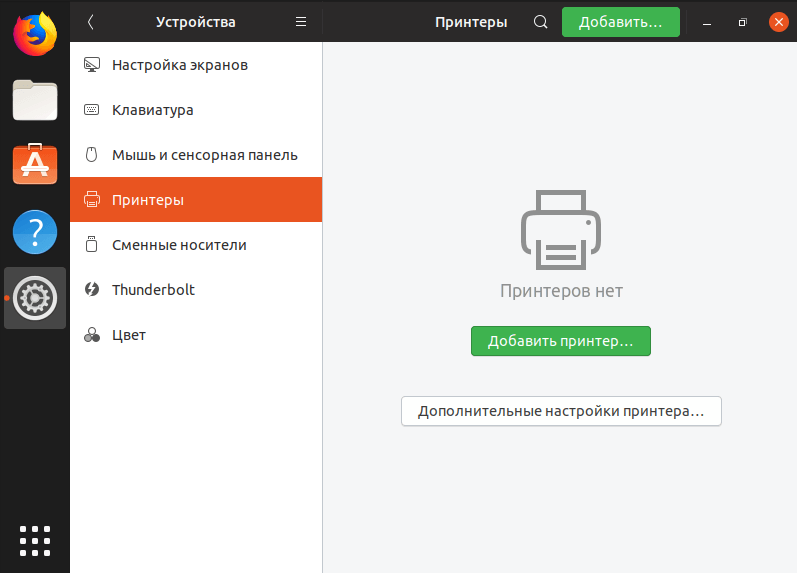
Вот представлен раздел, посвященный принтерам, в настройках операционной системы Linux.
В самом центре и в правом верхнем углу экрана расположена зеленая кнопка «Добавить принтер», на которую я нажимаю. Программа начинает обнаружение доступных устройств в сети или тех, что подключены через USB. После того как я нахожу подходящий вариант, я выбираю его и нажимаю кнопку «Добавить», находящуюся в правом верхнем углу.
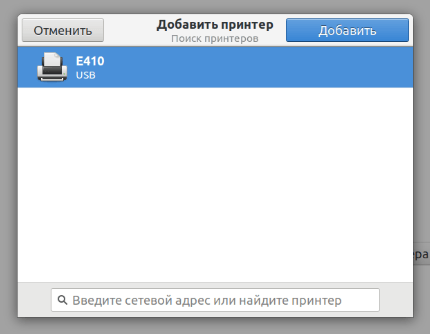
Ищу подходящий принтер, выбираю его из списка и интегрирую в систему.
После установки принтера, пользователь может активировать его как принтер по умолчанию, пометив соответствующий пункт. В результате, при инициации процесса печати, данные будут автоматически направляться к этому устройству. Дополнительно, нажатие на иконку с изображением шестеренки позволяет настроить индивидуальные параметры печати.
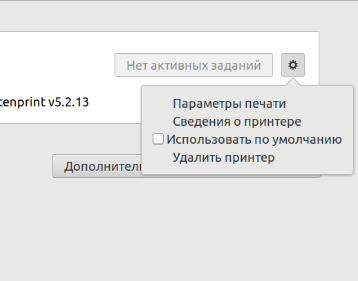
После завершения подключения нового принтера, становится возможным настройка параметров печати.
Поиск и установка драйверов
Способ, описанный выше, эффективен только при автоматической установке драйверов принтера. В противном случае требуется загрузка дополнительного программного обеспечения вручную. Обычно необходимые драйверы размещены на официальном сайте устройства. Для поиска достаточно ввести название, бренд, модель или Vendor ID устройства. Последний идентификатор можно получить, используя команду lsusb. Для Linux предпочтительным форматом драйверов является deb.
В операционной системе Linux имеется специальная команда, которая позволяет легко установить большинство драйверов для принтеров. Эта команда выглядит следующим образом:
Установите все драйверы для принтеров, используя команду: `sudo apt-get install printer-driver-all`.
После завершения процесса установки, специальный инструмент предложит подключить принтер. Выбрав, например, USB-соединение, нажимаю Enter и ожидаю завершения процедуры его регистрации в системе.
Настройка работы принтера
В операционной системе Linux доступна служба для настройки и управления принтерами под названием Common Printer Unix Service (CPUS). Этот сервис подходит как для индивидуальной настройки компьютера, так и для управления группой устройств. Для установки этого инструмента необходимо открыть командную строку «Терминал», используя сочетание клавиш Ctrl + Alt + T, и ввести следующую команду:
Установите систему управления печатными устройствами CUPS, используя команду:sudo apt install cups
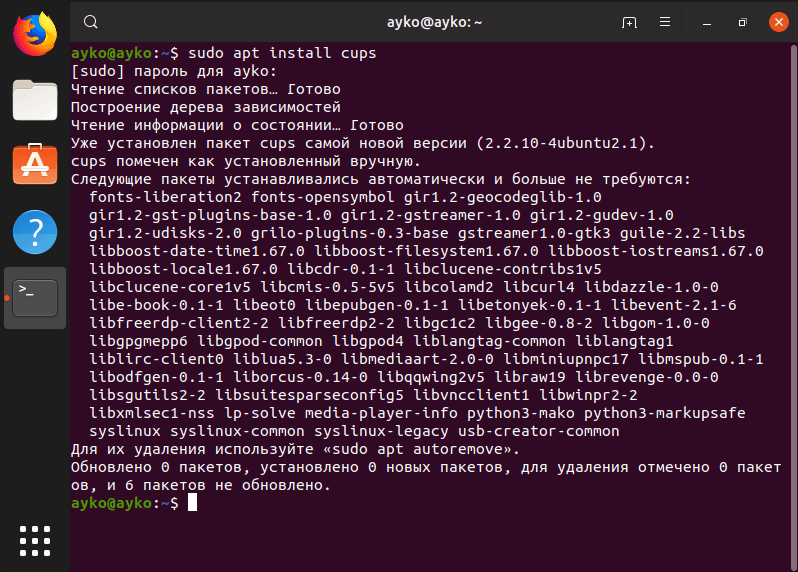
На основании изображения экрана можно сделать вывод, что программное обеспечение уже было интегрировано. Однако это не гарантирует его наличие в каждой системе, поэтому проведение проверки остается обязательным.
Затем я вношу свой индивидуальный никнейм в группу lpamin, выполнив соответствующую команду, и завершаю процесс перезагрузкой приложения.
Для добавления пользователя в группу lpadmin в системе Linux, используйте команду `sudo usermod -aG lpadmin имя_пользователя`. Эта команда позволяет предоставить выбранному пользователю права на управление принтерами и другими устройствами печати.
Интерфейс веб-приложения доступен через браузер посредством ввода адреса «localhost:631» в строке URL. Стоит отметить, что данный интерфейс демонстрирует стабильную работу преимущественно в браузере Mozilla Firefox, который является стандартным в Linux. В случае использования Chromium возможны проблемы с доступностью из-за ограничений доступа.
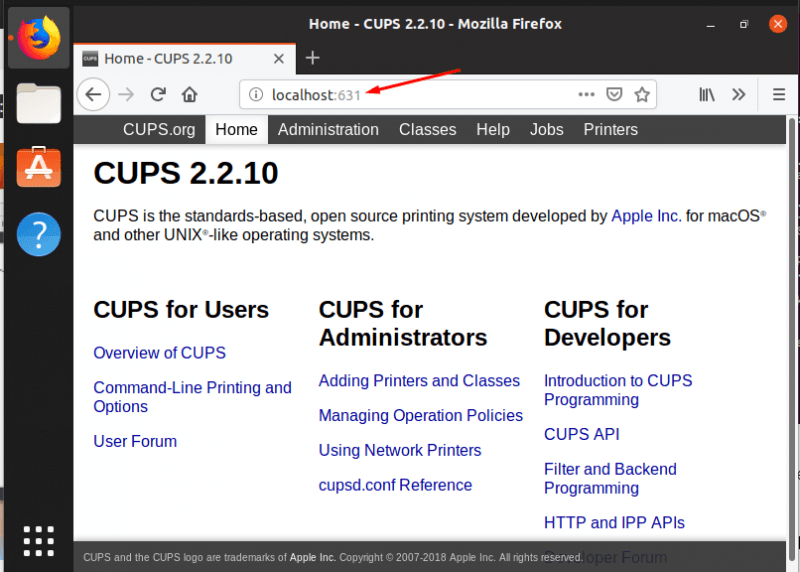
Вставляю подходящий запрос в поле URL, перехожу по данному адресу, и на мониторе отобразится интерфейс настройки принтеров в операционной системе Linux.
Затем я перехожу в раздел Администрирование и нажимаю кнопку «Добавить принтер». После этого система запросила у меня имя пользователя и пароль.
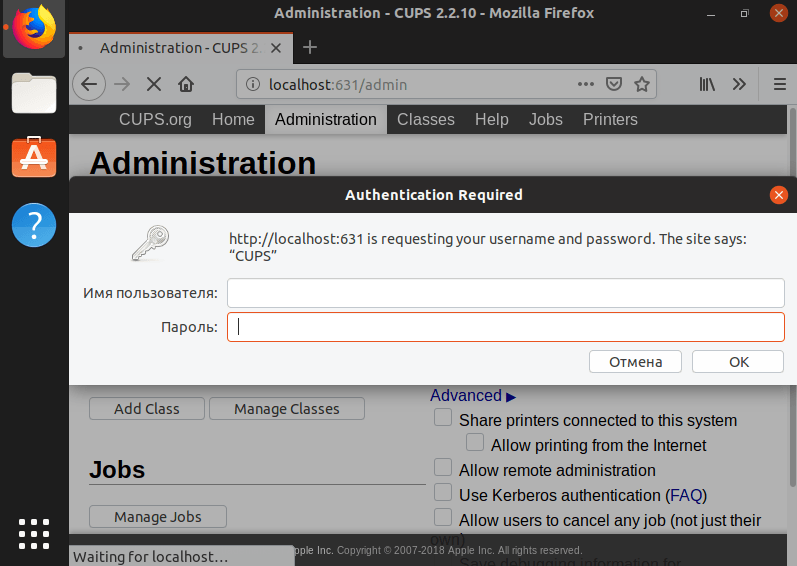
Авторизуюсь в системе, используя свой уникальный логин и вводя соответствующий пароль.
Далее будет представлен список доступных устройств, включая как подключенные локально, так и сетевые. Я выберу подходящее устройство и нажму кнопку «Продолжить».
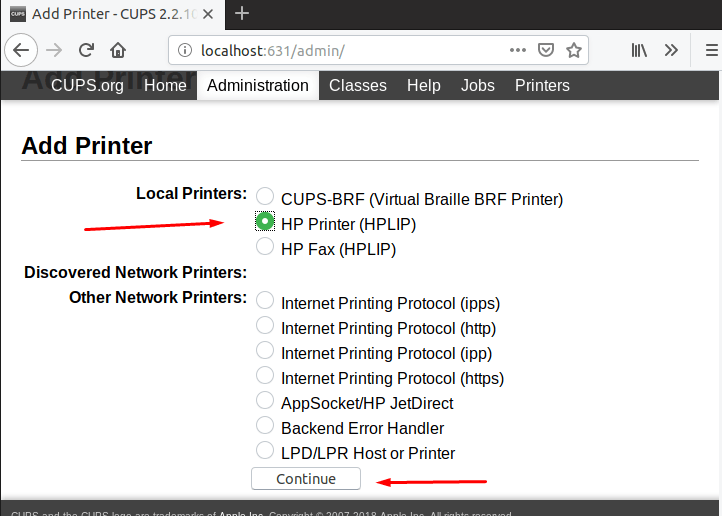
Выполняю выбор подходящего принтера из предоставленного списка и продолжаю процесс его настройки.
Информация о устройстве и раздел для выбора модели отображаются на экране, если модель была некорректно определена в ходе сканирования. Завершающим этапом является настройка формата страницы, цветовой схемы и других дополнительных настроек. После завершения настройки данных, нажимаем кнопку в нижней части экрана для сохранения изменений. Теперь можно смело приступать к печати!
Заключение
Установка принтера в операционной системе Linux Ubuntu является относительно простой процедурой. В некоторых случаях достаточно выбрать принтер в настройках, и необходимое программное обеспечение установится самостоятельно. Однако иногда требуется загрузить соответствующие драйверы вручную с официального сайта производителя. Настройка параметров печати в CPUS также не предполагает наличия специальных навыков – обычно достаточно указать базовые характеристики.








